벨브는 스팀 덱 데스크톱 모드에 접근하는 과정을 쉽게 만들었습니다. 우리는 여러분이 직접 전환하는 데 필요한 모든 단계와 정보를 가지고 있습니다.

Steam Deck 데스크톱 모드로 어떻게 가나요? Steam Deck은 강력한 핸드헬드 장치와 휴대용 PC의 역할을 모두 수행하는 강력한 기계입니다. Deck의 데스크톱 기능을 잠금 해제하는 것은 간단한 과정이며 이를 안내해 드리겠습니다.
Steam Deck 데스크톱 모드 로 들어가면 웹 브라우저와 같은 애플리케이션과 장치의 파일 시스템에 대한 액세스 권한이 부여되지만 Steam Deck 및 기타 상점에 Battle.net을 설치하는 데 필요한 단계이기도 합니다. 따라서 최고의 Steam Deck 게임을 잠시 쉬고 싶든 약간 손을 대고 있든 모든 핸드헬드 소유자는 액세스 방법을 알아야 합니다.
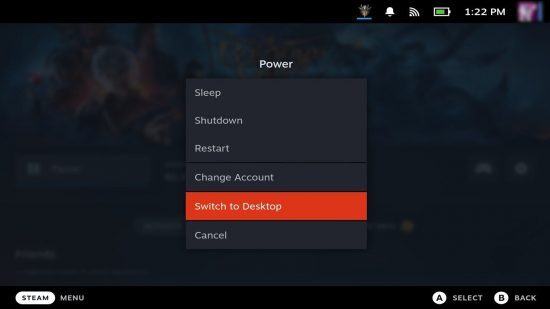
Steam Deck 데스크톱 모드로 어떻게 가나요?
Steam Deck 데스크톱 모드로 들어가려면 '전원' 메뉴가 나타날 때까지 전원 버튼을 길게 누른 다음 '데스크톱으로 전환'을 선택하세요.
전원 버튼은 R1 및 R2 트리거 버튼 옆 핸드헬드의 오른쪽 상단에 있습니다. 길게 누르면 바로 메뉴가 뜨지 않으니 잠시 기다려주세요. '데스크톱으로 전환'을 선택하면 Steam Deck이 하단에 도구 모음, 바탕화면 아이콘 및 배경화면이 있는 데스크톱 인터페이스로 재부팅됩니다.
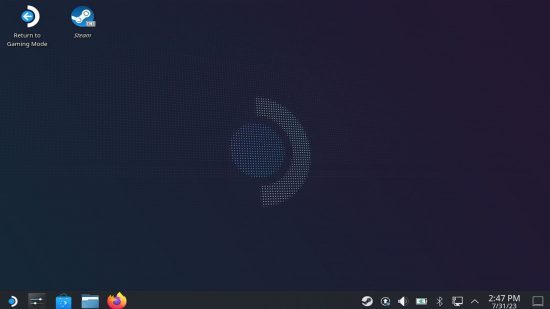
또는 Valve 핸드헬드에서 'Steam' 버튼을 누르고 아래로 스크롤하여 '전원'을 선택한 다음 '데스크톱으로 전환'을 선택할 수도 있습니다. 후자는 더 많은 단계를 포함하지만 전원 버튼을 너무 오래 눌러 실수로 Steam Deck을 재설정하거나 끄지 않도록 하는 것이 제가 선호하는 방법입니다.

최고의 Steam Deck 도크 중 하나를 소유하고 있다면 데스크톱 모드에서 USB를 통해 게임용 마우스 와 키보드를 연결할 수 있습니다 . Steam Deck의 파일 시스템을 탐색하는 것은 주변 장치를 사용하는 것이 훨씬 쉽지만 데스크톱 모드에서 Steam Deck 키보드를 사용할 수도 있습니다 .
'게임 모드'로 돌아가려면 Steam Deck 바탕화면의 바로가기 아이콘을 사용하세요. is를 선택하려면 오른쪽 아날로그 스틱, 터치 패드 또는 터치 스크린을 사용하십시오. 잠시 후 친숙한 Big Picture UI로 돌아갑니다.